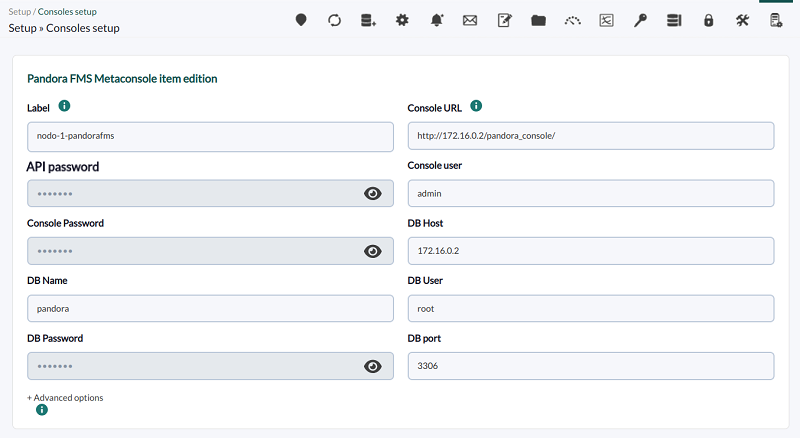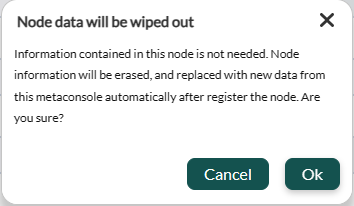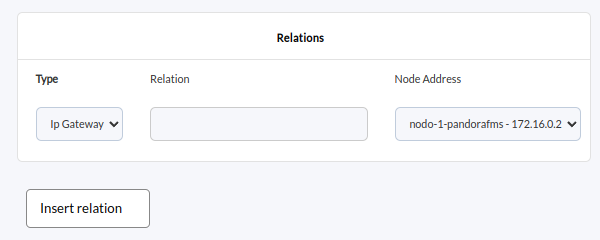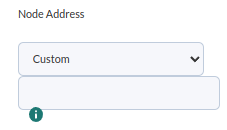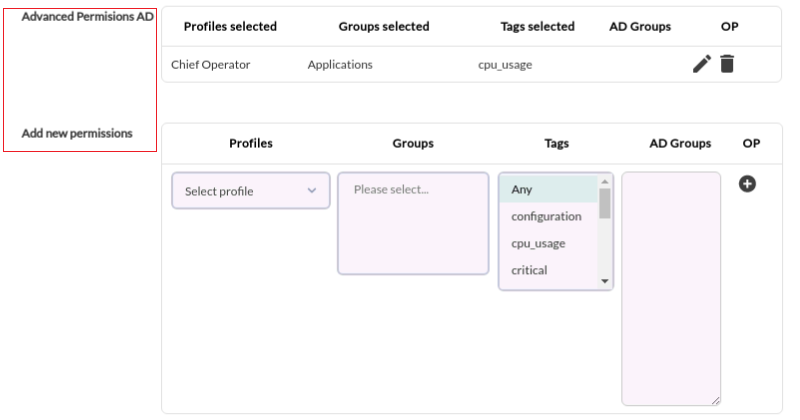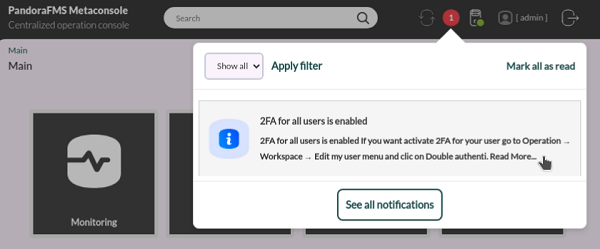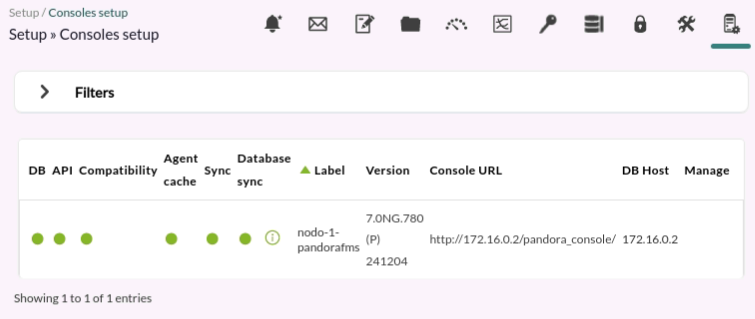Instalación y configuración
Instalación
Las instalaciones de las Instancias y el Command Center (Metaconsola) tienen como requisito estar alojadas en servidores que estén comunicados en ambos sentidos.
- Verificar que el Command Center puede contactar con las Instancias.
- Verificar que las Instancias puedan contactar con el Command Center.
Las Instancias no necesitan estar comunicadas entre ellas en ningún momento, para más detalles consulte Arquitectura de el Command Center.
- La configuración horaria debe ser la misma. Cuanto más sincronizados estén los relojes de Instancias y Command Center más exactos serán los datos visualizados.
Instancias
Una Instancia o nodo es una instalación típica de Pandora FMS, compuesta por un servidor y una Consola web.
Command Center
Un Command Center es una instalación de Pandora FMS con una licencia especial para el mismo.
No se puede utilizar a la vez la Consola de Pandora FMS y el Command Center.
Es necesario tener activo un servidor para poder realizar distintas operaciones referentes a el Command Center, como la “migración”, “autoprovisionamiento”, ejecución de servicios, etcétera.
Activación de la licencia
Tras activar la licencia de la Consola web de Pandora FMS, sea cual sea el método de instalación se deberá acceder a la consola de Pandora FMS:
http://< dir_IP_or_URL >/pandora_console/
Aparecerá una pantalla de bienvenida para aceptar la licencia.
Para poder activar el Command Center se necesita una licencia de Command Center. Si se activa la licencia de nodo aparecerá la Consola normal.
Metalicencia
A partir de la versión 7.0 NG de Pandora FMS se dispone de una licencia única para un entorno con Command Center. Se podrán crear tantas Instancias como se quiera, siempre y cuando no se sobrepase el número de agentes total dentro de el Command Center.
Esta licencia se aplica en el Command Center y se puede sincronizar en tantas Instancias como se quiera, permitiendo así la gestión centralizada de los distintos agentes que se desplegarán en dichas Instancias.
Si se necesitan nodos que puedan permanecer desconectados de el Command Center por largos periodos de tiempo, contacte con el equipo de Pandora FMS.
Sincronización de Metalicencia
- Las Instancias (nodos) deben contar con su propia clave generada y correctamente validada.
- Una vez se tengan los nodos generados y correctamente validados, estos se configuran en el Command Center.
- Todos los estados han de aparecer normales (en verde) y de ser necesario se utilizará el botón de sincronización, Synchronize all:
- Cumplidos todos estos pasos para cada uno de los nodos, se accede a la licencia de el Command Center y se pulsa el botón Validate para sincronizar la Metalicencia con todas las Instancias.
Registro de las Instancias
Menú Setup → Metasetup → Consoles setup ![]() .
.
En el apartado de Metasetup, se podrán dar de alta y configurar las Instancias con las que se enlazará el Command Center.
Para dar de alta una nueva Instancia (botón New node) se deben conocer una serie de parámetros referentes a la Instancia a manejar.
Si se trata del alta de una Instancia que todavía no ha sido registrada con una licencia, los datos por defecto son los siguientes:
- Label:
localhost.localdomain. - Console URL (es importante finalizar la URL con una barra):
http://< dir_IP_or_URL >/pandora_console/
- API password: Vacía.
- Console user:
admin. - Console password:
pandora. - DB host: Dirección IP de la base de datos.
- DB name:
pandora. - DB user:
pandora. - DB password:
pandora. - DB port:
3306.
A partir de la versión 782 se puede conectar MySQL por conexión segura (SSL) configurando los siguientes parámetros:
- Enable SSL: Habilita o deshabilita el uso de SSL para la conexión a la base de datos.
- SSL server key: Ruta o ubicación del fichero, en formato PEM, que contiene la clave SSL del servidor MySQL.
- SSL server cert: Ruta o ubicación del fichero, en formato PEM, que contiene el certificado de la clave SSL del servidor MySQL.
- SSL CA cert: Ruta o ubicación del fichero, en formato PEM, que contiene una lista de certificados SSL emitidos por una Autoridad de certificación.
- SSL CA path: Ruta o ubicación del directorio o carpeta que alberga certificados SSL emitidos por una Autoridad de certificación. Los certificados deben estar en formato PEM.
- SSL verify server cert: Si está habilitado realiza la verificación en la conexión MySQL (CN del certificado SSL), si no coinciden no realiza conexión.
Campos avanzados
Para garantizar la conectividad entre nodo y Command Center, se pueden configurar manualmente los datos de conexión.
- Metaconsole DB host: Dirección IP de la base de datos.
- Metaconsole DB name:
pandora. - Metaconsole DB user:
pandora. - Metaconsole DB password:
pandora. - Metaconsole DB port:
3306.
A partir de la versión 782 se puede conectar MySQL por conexión segura (SSL) configurando los siguientes parámetros:
- Enable SSL for Metaconsole: Habilita o deshabilita el uso de SSL para la conexión a la base de datos.
- Metaconsole SSL server key: Ruta o ubicación del fichero, en formato PEM, que contiene la clave SSL del servidor MySQL.
- Metaconsole SSL server cert: Ruta o ubicación del fichero, en formato PEM, que contiene el certificado de la clave SSL del servidor MySQL.
- Metaconsole SSL CA cert: Ruta o ubicación del fichero, en formato PEM, que contiene una lista de certificados SSL emitidos por una Autoridad de certificación.
- Metaconsole SSL CA path: Ruta o ubicación del directorio o carpeta que alberga certificados SSL emitidos por una Autoridad de certificación. Los certificados deben estar en formato PEM.
- Metaconsole SSL verify server cert: Si está habilitado realiza la verificación en la conexión MySQL (CN del certificado SSL), si no coinciden no realiza conexión.
Estos campos indican la configuración de la conexión que establecerá el nodo contra el Command Center.
En caso de ser una instalación de Pandora FMS donde ya se ha incluido una licencia válida en la Instancia, se tienen que obtener dichos datos de la configuración de la Instancia y la base de datos de la misma:
Se deberán rellenar todos los campos para lograr la conexión y al momento de guardar dependerá de si es un nodo completamente nuevo, sin dato alguno, se agregará con el botón Register empty node, de lo contrario se utilizará el botón Register node with data to merge.
- Al utilizar el botón Register empty node se mostrará una ventana de advertencia indicando que los datos en el nodo serán borrados:
Presione OK si se está seguro y el nodo nuevo será centralizado.
- Al utilizar el botón Register node with data to merge se mostrará una ventana de confirmación indicando que los datos en el nodo existente serán centralizados:
En la vista de las Instancias configuradas se podrá observar que las Instancias pueden ser modificadas, desactivadas y eliminadas. Existen unos indicadores que chequean cierta información de la configuración de cada Instancia. Esos chequeos se realizan al cargar esta vista, pero también se pueden hacer individualmente haciendo clic sobre ellos.
Los indicadores son los siguientes:
- Base de datos: Si se ha configurado mal la base de datos de la Instancia o no se tienen los permisos necesarios, el indicador estará en rojo y dará información del problema.
- API: Este indicador hará una prueba a la API de la Instancia. Si falla dará información del fallo.
- Compatibilidad: Este indicador hace un chequeo de algunos requisitos que tiene que haber entre Instancia y Command Center. El nombre del servidor de la Instancia, por ejemplo, debe coincidir con el nombre que se le dé en su configuración en el Command Center.
- Replicación de eventos: Este indicador muestra si la Instancia tiene activada la replicación de eventos, y si ya se han recibido eventos de la Instancia hace cuánto tiempo fue la última replicación.
- Caché del agente: Este indicador muestra que los últimos estados de los agentes y módulos del nodo se han guardado correctamente en la base de datos de el Command Center. Cuando un cambio se genera, solamente ese cambio será modificado en la base de datos.
- Sincronización: Este indicador hace referencia a la posibilidad de poder realizar la sincronización de los distintos elementos desde el Command Center a las Instancias.
Los tres primeros indicadores deben aparecer en color verde para que la Instancia esté debidamente enlazada y comencemos a ver sus datos. En cambio, el indicador de Replicación de eventos solamente da información de esta característica.
- Una Instancia puede estar bien configurada, pero sin replicar sus eventos.
- Una vez se haya escogido replicar los eventos, toda la gestión de los mismos se realizará desde el Command Center, dejando a los eventos de la Instancia como meramente informativos.
En caso de habilitar el cifrado de la base datos, todos los nodos y el Command Center deben utilizar la misma configuración de encryption_passphrase.
Programación de informes
Versión NG 755 o anteriores: deberá configurar el uso del Command Center, dispone allí de toda la información pertinente para ello.
Es preciso instalar los paquetes del servidor en el sistema donde esté instalada el Command Center a fin de poder lanzar el script de mantenimiento de Base de datos (pandora_db). Debe asegurarse de que queda correctamente programado para su ejecución en el cron cada hora (tal y como se detalla en el siguiente enlace).
Si se van a utilizar los informes bajo demanda (enviados por correo electrónico) se necesita programar la ejecución de la extensión cron al igual que se hace en una Consola web normal. Generalmente, esto se hace introduciendo en el cron la siguiente línea, ajustando las rutas o paths locales que correspondan:
/5 * * * * <user> wget -q -O - http://x.x.x.x/pandora_console/enterprise/extensions/cron/cron.php>> /var/www/pandora_console/log/console.log
Para versiones anteriores a la 747 la ruta será:
/var/www/pandora_console/pandora_console.log
Por último, para configurar el SMTP de envío de correos electrónicos, hay que editar los parámetros correspondientes en la sección de configuración de correo.
API
El acceso a la API de la Instancia se garantizará con los siguientes parámetros:
- Usuario y contraseña: Se deberán conocer un usuario y contraseña válidos en la Instancia.
- Contraseña API: Se deberá conocer la contraseña de acceso a la API configurada en la Instancia.
- Lista de direcciones IP con acceso a la API: En la configuración de la Instancia hay una lista de direcciones IP que pueden acceder a la API. Se puede usar el asterisco como comodín para dar acceso a todas las direcciones IP o a una subred.
Autoautenticación
En algunas partes de el Command Center hay accesos a la Consola Web de la Instancia; por ejemplo, en el visor de eventos, al hacer clic en el agente asociado a un evento (si lo hay), llevará a la vista de ese agente en la consola de la Instancia a la que pertenece.
Para este tipo de acceso se utiliza autoautenticación. Esta autentificación se realiza activando el token Setup → General setup → Auto login in node.
Configuración
Para configurar el Command Center vaya a Setup → Metasetup. Cada instancia o nodo tiene también su propia configuración.
Warp Update En línea
Menú Setup → Metasetup → Warp Update Online![]() . Esta sección solamente será visible si se encuentra activado Enable Warp Update en la Configuración General.
. Esta sección solamente será visible si se encuentra activado Enable Warp Update en la Configuración General.
Al poseer una licencia válida de Command Center y tener acceso a internet se podrá actualizar el Command Center de manera automática.
Warp update Sin conexión
Menú Setup → Metasetup → Warp Update Offline![]() . Esta sección solamente será visible si se encuentra activado Enable Warp Update en la Configuración General.
. Esta sección solamente será visible si se encuentra activado Enable Warp Update en la Configuración General.
La aplicación de parches y/o actualizaciones sin conexión puede hacer que la Consola web sea inutilizable, antes de ello se recomienda realizar una copia de seguridad completa.
- Permite actualizar y/o parchar el Command Center sin necesidad de conectar a internet.
- Solamente se deben subir los ficheros en orden hasta la versión que se necesite actualizar, dado que no son versiones acumulativas.
El Warp Update Offline también sirve para instalar parches de diferentes tipos: de consola, de servidor y parches combinados manuales.
Al acceder a esta sección se mostrará un código de acceso único relacionado con la licencia aplicada y se debe copiar haciendo clic en el icono ![]() , hacer clic en el enlace indicado para abrir en una nueva pestaña del navegador web, pegar dicho código e iniciar sesión y descargar los ficheros necesarios. Si no aparece código se deberá registrar con una dirección de correo electrónico y en un instante se obtendrá el código de acceso único.
, hacer clic en el enlace indicado para abrir en una nueva pestaña del navegador web, pegar dicho código e iniciar sesión y descargar los ficheros necesarios. Si no aparece código se deberá registrar con una dirección de correo electrónico y en un instante se obtendrá el código de acceso único.
- Al entrar en la página web de descargas tendrá indicada la versión instalada según la licencia y se podrá buscar actualizaciones por nombre y descripción.
- Al tener lista la búsqueda de la actualización deseada se hace clic en View details para poder visualizar su contenido.
- Se abrirá un cuadro de diálogo con los distintos ficheros para descargar uno a la vez.
- Una vez se haya descargado el fichero o los ficheros, se accede de nuevo al menú de Warp Update Offline y se hace clic en el botón Browse it para seleccionar fichero por fichero.
- El tamaño de cada fichero debe ser menor a lo especificado en los token
post_max_sizeyupload_max_filesizeen el fichero/etc/php.ini. - Se debe revisar la información que muestra en pantalla y si coincide con las actualizaciones y/o correcciones. Para procesar se pulsa en el icono verde situado en la esquina inferior derecha, se debe esperar a que la Consola web muestre los resultados de cada proceso.
Diario de Warp update
Menú Setup → Metasetup → Warp Update Journal ![]() . Esta sección solamente será visible si se encuentra activado Enable Warp Update en la Configuración General.
. Esta sección solamente será visible si se encuentra activado Enable Warp Update en la Configuración General.
Haga clic en el icono Warp Update Journal para conocer las actualizaciones realizadas, versión, fecha y hora de aplicación, usuario quien la solicitó y aplicó, etcétera. Con el paso del tiempo acumulará muchos registros los cuales se podrán filtrar expandiendo el cuadro Filter y colocando la palabra clave a buscar.
Configuración de Warp Update
Menú Setup → Metasetup → Warp Update Setup ![]() . Esta sección solamente será visible si se encuentra activado Enable Warp Update en la Configuración General.
. Esta sección solamente será visible si se encuentra activado Enable Warp Update en la Configuración General.
Por defecto ya viene configurado para poder realizar la actualización en línea.
Comuníquese con el departamento de soporte antes de cambiar cualquiera de los siguientes campos:
- Warp Update URL.
- Use secured Warp Update.
- Proxy server.
- Proxy port.
- Proxy user.
- Proxy password.
Normas de relación
Menú Setup → Metasetup → Relations rules![]() .
.
Para activar esta funcionalidad se debe habilitar el token Enable API agente en la configuración general.
Permite recuperar rápidamente información sobre ciertos dispositivos especiales mediante una API (distinta de la API principal).
En el cuadro de relaciones (Relations) se debe escoger un tipo (en Type, lista desplegable: Ip Gateway o IMEI) y asignar un valor de relación el cual será utilizado en la consulta API. Dicha consulta devolverá la dirección del nodo (Node address) que haya seleccionado, ya sea uno de los nodos del Command Center (Metaconsola) o un nodo personalizado mediante Custom. Una vez establecidos los tres campos descritos haga clic en el botón Insert relation para guardar la nueva relación.
Para cargar una lista de relaciones debe preparar un fichero en formato CSV con el siguiente orden:
imei,<rule>,<node> o gateway,<rule>,<node> .
Valores ilustrativos: gateway,4,192.168.80.37 .
Las relaciones guardadas serán visualizadas en la parte inferior y podrán ser filtradas por tipo, valor o dirección de nodo. También se podrán borrar relaciones una a una o seleccionar varias o todas con la correspondiente casilla de verificación y luego pulsando el botón Delete para borrar de manera masiva.
Las consultas de relaciones serán devueltas en formato JSON. En navegador web Mozilla Firefox para gateway=1:
En navegador web Mozilla Firefox para imei=2:
Por medio del botón Node Address Default puede configurar para devolver una respuesta preestablecida cuando no haya norma de relación alguna establecida o cuando no sea hallada ninguna norma de relación que coincida con la solicitud hecha. Dicha respuesta bien puede ser la dirección IP de alguno de los nodos de la Metaconsola o bien un mensaje personalizado al seleccionar la opción Custom:
Notificaciones
Menú Setup → Metasetup → Notifications![]() .
.
En Pandora FMS existe un sistema de supervisión del estado de la Consola y en general del sistema.
- Haciendo clic en el icono de notificaciones se podrá añadir o suscribir a cada categoría de notificaciones aquellos usuarios o grupos quienes recibirán la notificación.
- Para el estado del sistema (System status) se puede, además, especificar cada aspecto técnico para cada uno de los usuarios o grupos registrados.
Los diferentes tipos de notificación son los siguientes:
- System status: Estado del sistema.
- Message: Mensajes.
- Pending task: Tareas pendientes.
- Advertisement: Avisos.
- Official communication: Comunicados oficiales.
- Sugerence (Suggestion): Sugerencias y recomendaciones.
El token Enable user configuration habilita que los usuarios, en el apartado de Operation → Workspace → Configure user notifications, puedan habilitar o deshabilitar dichas notificaciones en Consola y/o por correo electrónico.
Para que las notificaciones lleguen por correo electrónico, el usuario tiene que tener configurado su correo electrónico en su perfil de usuario, y el Pandora FMS server también tiene debe estar configurado para el envío de correos electrónicos.
Si un usuario pertenece a un grupo y dicho grupo es agregado a una de las categorías de notificación, dicho usuario tendrá activo las notificaciones de Consola para esa correspondiente categoría de notificación, sin embargo no podrá modificar incluso si el token Enable user configuration se encuentra ya activado (para dicha categoría).
Por defecto, el usuario admin viene con las notificaciones activas de System status y Official communication aunque dichas categorías se encuentren inactivas. Todo superusuario que sea agregado luego estará en todas las categorías de notificaciones.
Correo electrónico
Menú Setup → Metasetup → Mail![]() .
.
En esta configuración se deben de establecer una serie de valores tales como:
- La dirección de salida (From dir -From address-).
- Nombre de dirección de salida (From name).
- La dirección IP o FQND del servidor SMTP (Server SMTP).
- Número de puerto SMTP (Port SMTP).
- Tipo de cifrado para la privacidad (Encryption):
SSL,SSLv2,SSLv3,STARTTLS. - Si es necesario, el usuario y contraseña del usuario del correo electrónico (E-mail user y E-mail password).
En caso de usar una cuenta de Gmail®, Google® podrá bloquear intentos de autenticación por parte de ciertas aplicaciones. Para un correcto funcionamiento será necesario por tanto habilitar el acceso de aplicaciones poco seguras. Podrá encontrar más información acerca de cómo realizar esta acción en las páginas oficiales de soporte de Google®.
Por seguridad se debe utilizar una cuenta de correo Gmail® creada expresa y únicamente para enviar mensajes de aviso del servidor Pandora FMS. Nunca usar una cuenta de correo de uso personal para ello.
De ser necesario modifique el token mta_auth en el fichero /etc/pandora/pandora_server.conf. Dicho token, por defecto, viene establecido como un comentario, por lo que se debe activar editando dicha línea y colocando el tipo de autenticación requerida, consulte este enlace para más detalles.
Una vez guardada la configuración de del correo electrónico, haciendo clic en la opción E-mail test podrá chequear si su configuración es correcta por medio del envío de un correo automáticamente generado por Pandora FMS a una dirección de correo deseada. Solamente en caso de que la configuración seleccionada sea correcta, podrá ver el email en su bandeja de entrada.
Se debe asegurar de que el Pandora FMS server es capaz de resolver, mediante su servidor DNS, el servidor de correo encargado de su dominio de correos.
nslookup -type=mx my.domain
Se debe comprobar, también en ese caso, de que el servidor de correos acepta los correos redirigidos desde el Pandora FMS server.
Para más información puede consultar en la configuración del Pandora FMS server.
Traducción de cadenas
Menú Setup → Metasetup → Strings translation ![]() .
.
Permite traducir cadenas de texto de la interfaz de Pandora FMS de manera personalizada.
- Language: Permite filtrar la cadena por idioma.
- Free text for search (*): Contenido de la cadena que se quiere personalizar (este campo se puede dejar en blanco para mostrar todas las cadenas).
Aparecerán tres columnas: en la primera se mostrará la cadena original, en la segunda la traducción actual y en la tercera la traducción personalizada que se quiere añadir. Se debe completar esta última columna y hacer clic en el botón Update para guardar.
Se debe prestar atención de copiar exactamente igual el código HTML y el lenguaje JavaScript que pueda aparecer en el texto a traducir.
Gestor de archivos
Menú Setup → Metasetup → File manager ![]() .
.
Gestor de ficheros donde se pueden subir y eliminar en los ficheros de la carpeta imágenes de la instalación de el Command Center.
El código de el Command Center reutiliza algunas imágenes del código de la consola normal. Estas imágenes no serán accesibles desde este gestor y será necesario acceder a la instalación manualmente para administrarlas.
Configuración del rendimiento
Menú Setup → Metasetup → Performance setup ![]() .
.
En la sección Database maintenance status se informa acerca del mantenimiento y compactación de la base de datos PFMS. Los siguientes parámetros son utilizados para dichos procesos.
Performance.
- Max. days before events are deleted: Campo donde se definen el número máximo de días antes de borrar los eventos.
- Front page for custom reports: La portada de informe personalizado se aplicará por defecto a todos los informes y plantillas.
- Max. days before audited events are deleted: Número de días a mantener de auditoría de eventos.
- Default hours for event view: Campo donde se define el campo horas del filtro por defecto en la vista de eventos. Si por defecto es 8, la vista de eventos mostrará únicamente los eventos sucedidos en las últimas 8 horas. Este campo también afecta al visualizado, conteo y gráficas de los eventos en la vista táctica.
- Migration block size: Tamaño del bloque de migración. Se utiliza para migrar (mover) agentes entre nodos en entornos de Command Center, sobre todo para transferir el histórico de datos entre un nodo y otro.
- Events response max. execution: Número de eventos que llevarán a cabo la acción deseada a la vez.
- Max. number of events per node: Máximo número de eventos a ser visualizados por cada nodo.
- Row limit in CSV log: Límite de filas para el registro en formato CSV.
- Max. macro data fields: Campo donde se define el número de macros que se pueden utilizar para las alertas.
- Limit of events per query: Límite establecido para el máximo número de eventos en una consulta, por defecto cinco mil items.
- Max. days before purge: Campo donde se definen el número máximo de días antes de borrar datos. Esto también especifica el número máximo de días a mantener datos de histórico de inventario.
- Rows limit for SQL report item PDF (per node): Antes de aumentar este valor se debe de tener en cuenta que un valor alto puede afectar al rendimiento en la generación de los PDF. Se puede utilizar
0para desactivar este límite.
Configuración visual
Menú Setup → Metasetup → Visual setup ![]() .
.
Tenga en cuenta que la sincronización de grupos puede cambiar la configuración de grupo del nodo.
Estilos visuales:
- Date format string: Permite dar formato específico a la fecha y hora. Por defecto utiliza
F j, Y, g:i a(nombre de mes completo y día, año y hora y minuto). Se denota según el lenguaje PHP; para agregar el timezone se debe agregarTy/oe. - Graph color: Permite elegir un color para cada uno de los tres gráficos.
- Data precision for reports and visual consoles: Número de decimales a mostrar en informes y consolas visuales. Debe estar entre
0y5. - Percentile: Muestra un percentil en los gráficos, por defecto
95. - Value to interface graphics: Nombre de las unidades para los gráficos de interfaz de red, por defecto
Bytes. - Block size for pagination: Permite paginar los diversos resultados (alertas, eventos, etcétera); por defecto en bloques de
20elementos. Si se define un valor inferior se obtendrán notificaciones advirtiendo de ello. - Number of elements in Custom Graph: Para limitar la cantidad de leyendas en las gráficas combinadas. Se recomienda disminuir el ancho de las leyendas, hacerlas resumidas y lo más cortas posible. Las gráficas combinadas que responde a este token son de tipo: Línea, Área, Barras vertical, Barras horizontal, Apiladas o stacked.
- Use round corners: Utiliza esquinas redondeadas en los gráficos.
- Chart fit to content: Existen gráficas cuyos valores son porcentuales y el tope de la gráfica excede el valor máximo cien, activando esta opción se pueden configurar las gráficas para que dejen de agregar un margen superior proporcional.
- Graph TIP view: (Esta opción puede causar problemas de rendimiento) Indica si se visualizarán gráficas TIP:
- None: La opción TIP del setup de la gráficas estará desactivada (opción por defecto).
- All: La opción TIP del menú de las gráficas estará activado en todas las gráficas.
- On Boolean graphs: La opción TIP sólo se activará en el menú de las gráficas de tipo verdadero y falso.
- Graph mode: Permite mostrar solamente el promedio o el promedio acompañado de los valores mínimos y máximos.
- Zoom graphs: Acercamiento de los gráficos, por defecto 100 %.
- Type of module charts: Por defecto se los módulos se presentarán como gráficos de área, la otra opción es gráficos de linea.
- Metaconsole elements: El número de elementos que devolverá cada instancia o nodo en ciertas vistas. Por defecto
100. - Add new custom value to intervals: Permite añadir intervalos de tiempo personalizados (excepto para la vista de comentarios de eventos). Se deberá colocar el valor numérico y seleccionar la unidad de tiempo y luego pulsar el botón general Update. A continuación el intervalo añadido aparecerá en la lista Delete interval donde podrá ser borrado. El proceso de borrado consiste en seleccionar de la lista el intervalo a eliminar, pulsar Delete y luego el botón Update.
- Show only the name of the group: Para mostrar el nombre del grupo en lugar de su icono.
- Display data of proc modules in other format: Los datos tipo proc representan estados binarios de un módulo. En la base de datos se recogen como un número, pero también se podrían representar de forma descriptiva con un identificador para cada uno de los dos estados. Activando esta opción se usa esta segunda forma de representación.
- Display text when proc modules are in OK status: Si está activa la opción Display data of proc modules in other format, este texto aparece en sustitución del número cuando el módulo tiene un estado correcto.
- Display text when proc modules are in critical status: Si está activa la opción Display data of proc modules in other format, este texto aparece en sustitución del número cuando el módulo tiene un estado crítico.
- Custom favicon: Debe estar en formato
.icoy sus dimensiones en 16 por 16 píxeles para que funcione correctamente. Se pueden añadir iconos para elegir en la carpetaimages/custom_favicon. - Custom background login: Permite elegir un fondo para el inicio de sesión. Se pueden colocar imágenes personalizadas en la carpeta
images/backgrounds/. Si el token Random background (login) está activado esta opción será ignorada.
- Product name y Copyright notice: Estos dos primeros tokens en aparecer corresponden a las instancias (nodos) y permite renombrar al producto.
- Product name y Copyright notice: Estos dos segundos tokens en aparecer corresponden al Command Center y permite renombrar al producto.
Los siguientes tokens permiten cambiar los iconos de la Consola web para el menú principal expandido y contraído:
- Custom logo (menu).
- Custom logo collapsed (menu).
- Custom logo (header white background).
Los siguientes tokens permiten cambiar texto e imágenes en el inicio de sesión de usuarios, sus nombres son autodescriptivos:
- Title (header).
- Subtitle (header) (también utilizado en la Consola web).
- Custom logo (login).
- Custom Splash (login).
- Background opacity % (login).
- Title 1 (login).
- Title 2 (login).
- Docs URL (login).
- Support URL (login).
- Random background (login).
- Graphs font family: Por defecto fuente de letra Lato seleccionada, valor inmutable.
- Visual effects and animation: Permite desactivar las animaciones al inicio de cada sesión de usuario.
- Default cache expiration: Este apartado indica cada cuanto tiempo borra la cache del estado de los elementos y, por lo tanto, cada cuánto tiempo calcula cada el estado de estos individualmente.
- Default interval for Visual Console to refresh: Este intervalo afectará únicamente a las páginas de las consolas visuales, estableciendo cada cuanto tiempo se refrescarán automáticamente.
- Data multiplier to use in graphs/data: Valor mediante el que multiplicará los datos mostrados para representarlos en las gráficas. Esto es útil en el caso de que la unidad de valor es bytes; para las demás conversiones utilice Custom value post processing.
- Mobile view not allow visual console orientation: En la consola móvil impide que la pantalla sea girada de acuerdo al sensor de movimiento.
- Display item frame on alert triggered: Permite ocultar un cuadro de color naranja cuando tienen una alerta disparada en los elementos Static image, Simple value, Icon, Group de las Consolas visuales. Habilitado por defecto.
- Graphs font size: Campo donde se elige el tamaño de la fuente usada por Pandora FMS para las gráficas. Valor inmutable, por defecto.
- Show unit along with value in reports: Muestra las unidades además del valor del módulo en los informes.
- Truncate agent text at end y Truncate module text at end: Para la sección Operation → Monitoring → Views, si están activados cortan el nombre de los agentes y módulos al final y colocan tres puntos suspensivos (el comportamiento por defecto es cortar a la mitad).
- Agent text size y Module text: Para elegir el tamaño de texto en la representación de agentes y módulos, respectivamente.
Reports configuration:
- Show report info with description: Información personalizada de la descripción del informe. Se aplica a todos los informes y plantillas por defecto.
- Front page for custom reports: Portada de informe personalizada. Se aplicará a todos los informes y plantillas por defecto.
- PDF font size (px): Tamaño de fuente para informe PDF, por defecto
10puntos por pulgada. - HTML font size for SLA (em): Tamaño de fuente para informes SLA, por defecto
2 em(significa 2 veces el tamaño de la fuente actual). - Graph image height for HTML reports: Es la altura en píxeles del gráfico del módulo o del gráfico personalizado en los informes HTML, valor por defecto
250. - CSV divider: Carácter o juego de caracteres con los que se van a separar los datos al exportar a CSV.
- CSV decimal separator: Símbolo a utilizar en el separador decimal al exportar a CSV.
- Interval description: Muestra la descripción del intervalo de tiempo de forma abreviada o no. Una descripción larga (Long) sería “10 horas, 20 minutos, 33 segundos”; un intervalo corto (Short) es “10h 20m 33s”.
- Custom logo: La ruta de los logotipos personalizados está ubicada en
images/custom_logo, en la instalación de la Consola web. Se pueden cargar más archivos en formato JPG y PNG con la herramienta de carga.
Authentication
Los siguiente campos son comunes a todas las opciones:
- Session timeout based on: Por defecto activado, verifica si no ha habido actividad en el período de tiempo establecido en Session timeout (mins) para cerrar sesión.
- Session timeout (mins):
- El valor por defecto es
90minutos. - Cuando se establece este valor a
0para un usuario, Pandora FMS utilizará el valor guardado en la Configuración General, sección autenticación. - Si se desea mantener la sesión sin expiración se debe colocar
-1. Un usuario con sesión iniciada en la Consola web y con una pantalla activa tiene auto refresco y no se considerará inactividad.
- Double authentication: Los usuarios pueden elegir si habilitar la autenticación en dos pasos en sus cuentas.
En los procesos de autentificación remota se debe verificar que los números de puerto están configurados de manera correcta.
Local Pandora FMS
Autenticación por defecto, indica que se realizará usando la base de datos interna de Pandora FMS. Los usuarios tipo superadmin por seguridad siempre se autentican de esta manera, el resto de los tipos de autentificaciones tiene la opción local como respaldo (fallback).
Al escoger un método de autentificación como Active Directory®, LDAP o SAML la opción de Local Pandora FMS dejará de estar disponible como método exclusivo de autentificación. Sin embargo los usuarios siempre tendrán la opción de autentificación local como respaldo.
Active Directory®
- Automatically create remote users: Habilita o deshabilita la creación automática de usuarios remotos. Esta opción hace posible que Pandora FMS cree los usuarios automáticamente una vez inicien sesión (login). Si se activa esta característica, los siguientes campos numerados quedarán disponibles:
- Save Password: Si se activa permite guardar las contraseñas de AD en la base local de Pandora FMS.
- Advanced Configuration AD: Si se activa esta opción, se utilizará la configuración de Advanced Permissions AD.
- Advanced Permissions AD: Lista los permisos avanzados que se han añadido en Add new permissions. Esta opción estará habilitada si primero se guarda la configuración preliminar de autentificación con Active Directory®.
- Automatically create profile: Estando activa la creación automática de usuarios remotos (Automatically create remote users) y desactivada la opción Advanced Configuration AD, este campo hace posible asignarles un tipo de perfil a estos usuarios que se crean automáticamente. Los perfiles por defecto son:
Chief Operator,Group Coordinator,Operator (Read),Operator (Write)yPandora Administrator. Los diferentes perfiles disponibles pueden ser consultados en la sección Centralised management → User management → Profile management. - Automatically create profile group: Estando activa la creación automática de usuarios remotos (Automatically create remote users) y desactivada la opción Advanced Configuration AD, este campo hace posible asignarles un grupo a estos usuarios creados automáticamente. Los diferentes grupos disponibles pueden ser consultados en la sección Centralised management → Agent management → Group management.
- Automatically create profile tags: Estando activa la creación automática de usuarios remotos (Automatically create remote users) y desactivada la opción Advanced Configuration AD, este campo hace posible asignarle un perfil a un grupo las tags deseadas. Los diferentes grupos disponibles pueden ser consultados en la sección Centralised management → Component management → Tags management.
Detalle de Advanced Permissions AD y Add new permissions:
- Auto enable node access: Los nuevos usuarios podrán conectarse a los nodos.
- Recursive group search: Permite realizar una búsqueda iterativa por grupos.
- Automatically create blacklist: Permite escribir una lista de usuarios, separados por comas, que no serán creados de forma automática.
- Active Directory server: Aquí se define la ruta en la que se encuentra el servidor de Active Directory®.
- Active Directory port: Para definir el número de puerto del servidor Active Directory® (
389por defecto). - Start TLS: Define si usará o no el protocolo Transport Layer Security (TLS) en las comunicaciones entre el cliente y el servidor.
- Domain: Definir el dominio que utilizará el Active Directory®. Téngase en cuenta las siguientes indicaciones numeradas:
- Por ahora los grupos primarios de un usuario no son compatibles con la configuración de grupos avanzada en la Autenticación AD.
- Si se utiliza la configuración avanzada (Advanced Configuration AD), colocar la ruta completa en el campo dominio (Domain).
- Si la instalación de Active Directory® es con LDAP, se debe definir aquí la ruta LDAP en la que se encuentra el servidor, generalmente:
ldap://addc.mydomain
- Enable secondary active directory: Permite activar la conexión a un servidor Active Directory secundario. Cuenta con los mismos campos que el servidor primario y además admite configurar un tiempo de expiración en la búsqueda (AD search timeout), con un valor por defecto de
5segundos. - En el caso de que haya un cambio de contraseña en los usuarios, MS Windows® permite usar por defecto una contraseña antigua durante 60 minutos en Active Directory®. Al ser una configuración de MS Windows®, este comportamiento es totalmente ajeno a Pandora FMS®. Si se desea modificar puede consultar la documentación de Microsoft.
- Double authentication: Los usuarios pueden elegir si habilitar la autenticación en dos pasos en sus cuentas.
LDAP
Para poder hacer uso de este modo, es necesario tener instaladas las dependencias de OpenLDAP. Dependiendo del sistema operativo utilizado, se utilizan los comandos:
dnf install openldap* o apt install ldap-utils
Campos principales:
- LDAP server y Secondary LDAP server: Dependiendo del entorno, se puede acceder directamente al servidor (
x.x.x.x.x) o por medio de un enlace (ldap://x.x.x.x.x,ldaps://x.x.x.x.x). - Login attribute y Secondary Login attribute: Ambos campos diferencian mayúsculas de minúsculas.
- Fallback to local authentication: Si se activa esta opción, se hará una autenticación local si falla LDAP. Los usuarios administradores siempre tendrán fallback habilitado, para mantener siempre el acceso a Pandora FMS en caso de fallo del sistema de autenticación remota.
- Automatically create remote users: Habilita o deshabilita la creación automática de usuarios remotos. Esta opción hace posible que Pandora FMS cree los usuarios automáticamente una vez hayan iniciado sesión (login) usando LDAP. Si se activa esta opción las siguientes opciones numeradas estarán habilitadas:
- Save password: Si se activa permite guardar las contraseñas de LDAP en la base local de Pandora FMS.
- Force automatically create profile user: Esta opción hace posible asignarles un tipo de perfil a estos usuarios que se crean automáticamente.
- Login user attribute: Permite elegir si los usuarios se identificarán por su nombre o por su correo electrónico.
- LDAP function: A la hora de realizar las búsquedas en LDAP, podrá elegir si utilizar la función nativa de PHP o utilizar el comando local
ldapsearch. Se recomienda utilizar el comando local para aquellos entornos que tengan un LDAP con muchos elementos.
Campos secundarios:
- Advanced Config LDAP:
- Si la opción está activada, aparece una lista con todos los permisos avanzados guardados. Se pueden añadir nuevos permisos seleccionando el perfil , los grupo y las tags, junto al filtro de atributos. Si el usuario cumple con alguno de esos atributos (por ejemplo, una unidad organizativa o grupo concreto) entonces se creará el usuario.
- Si esta opción no esta activada, se utiliza el sistema sencillo para la creación de perfiles de usuario (Automatically create profile, Automatically create profile group, Automatically create profile tags, Automatically assigned no hierarchy).
Los atributos deben tener el siguiente formato Nombre_atributo = Valor_Atributo.
- Enable secondary LDAP: Si habilita un servidor LDAP secundario como respaldo, aparecerán campos respectivos del servidor LDAP principal.
- Double authentication: Los usuarios podrán elegir si habilitar la autenticación en dos pasos en sus cuentas.
Doble autenticación
Esta funcionalidad necesita que el PFMS server y los dispositivos móviles tengan una fecha y hora sincronizadas de manera precisa.
También será necesario disponer de la aplicación generadora de códigos en un dispositivo móvil de la propiedad de cada usuario. Para conocer dónde y cómo descargarla:
Para usar esta funcionalidad en PFMS un usuario administrador o superadmin deberá activar la doble autenticación en la sección de autenticación de la configuración global de la Consola web de Pandora FMS.
Para ello en el menú Setup → Metasetup → Authentication se debe pulsar el botón Double authentication para activarla y luego clic en el botón Update para guardar el cambio.
Los usuarios podrán elegir si habilitar la autenticación en dos pasos en sus cuentas accediendo a la opción de Editar mi usuario.
Se puede utilizar el sistema de notificación del Command Center para informar a todos los usuarios que está disponible 2FA y cómo activar esta opción personal. Para ello en el menú Reports → Messages se pulsa el botón Create new message y se redacta un mensaje al grupo All similar a este:
Force 2FA for all users is enabled
Al habilitar esta opción forzará a que todos los usuarios utilicen la autenticación en dos pasos.
Para desactivar esta funcionalidad a un usuario específico sin usar la interfaz gráfica, un administrador puede utilizar la CLI PFMS.
SAML
Para la configuración de SAML, se puede consultar este apartado.
Base de datos histórica
Menú Setup → Metasetup → Historical database ![]() .
.
Permite activar el uso de la base de datos histórica en el Command Center. Esta funcionalidad permite guardar los datos con una antigüedad configurada en una base de datos distinta de la principal para acelerar la explotación de esta última.
Para acceder a todas las opciones primero se debe activar en el botón Enable historical database. Aparecerá el cuadro de configuración (Configure connection target) el cual permite conectar a la futura base de datos histórica.
Todas las opciones se pueden configurar a pesar de estar desconectado de la base de datos histórica. Solamente cuando se haya configurado una conexión exitosa se comenzará a realizar el movimiento de datos.
A partir de la versión 782 se puede conectar MySQL por conexión segura (SSL) configurando los siguientes parámetros:
- Enable SSL: Habilita o deshabilita el uso de SSL para la conexión a la base de datos.
- SSL server key: Ruta o ubicación del fichero, en formato PEM, que contiene la clave SSL del servidor MySQL.
- SSL server cert: Ruta o ubicación del fichero, en formato PEM, que contiene el certificado de la clave SSL del servidor MySQL.
- SSL CA cert: Ruta o ubicación del fichero, en formato PEM, que contiene una lista de certificados SSL emitidos por una Autoridad de certificación.
- SSL CA path: Ruta o ubicación del directorio o carpeta que alberga certificados SSL emitidos por una Autoridad de certificación. Los certificados deben estar en formato PEM.
- SSL verify server cert: Si está habilitado realiza la verificación en la conexión MySQL (CN del certificado SSL), si no coinciden no realiza conexión.
Al guardar la configuración de conexión y sus credenciales de usuario en la futura base de datos histórica se comprobarán dichos valores, obteniendo una vista parecida a la siguiente:
Una vez lograda la conexión, y en caso de ser necesario, se podrán configurar los parámetros personalizados (Customize settings), los cuales se dividen en valores generales históricos, datos generales, datos de eventos y datos de Traps SNMP.
Active to historical settings
- Advanced options: Habilita la opción String data days old to keep in active database el cual marca la antigüedad máxima de los datos en cadena a mantener en la base de datos activa. Los datos de cadena estarán disponibles en la base de datos activa a la hora y los días que se especifique aquí. La información más antigua se enviará a la base de datos de histórico. Los datos se purgarán de la base de datos activa después de
7días (valor por defecto). - Data days old to keep in active database: Valor que indica a partir de cuántos días los datos serán transferidos a la base de datos histórica. Valor por defecto:
15días. Téngase en cuenta que los datos se eliminarán de la base de datos activa transcurridos45días. - Transference block size (Step): Mecanismo para la transferencia de datos (similar un buffer de datos) a la base de datos histórica. Cuanto menor sea el número de registros impactará menos al rendimiento de la base de datos principal. Valor por defecto
1500registros. Véase el siguiente punto para configurar el período de tiempo. - Delay between transferences (seconds): Tiempo de espera -en segundos- entre transferencias de datos entre la base de datos principal y la histórica. Valor por defecto:
1.
Historical data settings
- Maximum historical data age (days): Cantidad máxima de días a retener datos numéricos. Valor por defecto:
180. - Maximum historical string data age (days): Cantidad máxima de días a retener datos de cadena de texto. Valor por defecto:
180. - Automatic partition of big tables: Para crear automáticamente particiones mensuales en archivos IDB de bases de datos específicas (
tagente_datos,tagente_datos_string,ttrap).
Historical events settings
Al activar Enable historical events se visualizarán los siguientes tokens:
- Events days old to keep in active database: Número de días para mantener los eventos en la base de datos histórica. Valor por defecto:
90días. Nótese que de la base de datos principal los eventos son borrados (purgados) después de7días. - Maximum historical events age (days): Número de días para finalmente eliminar los eventos de la base de datos histórica. Valor por defecto:
180.
Historical trap settings
Al activar la opción Enable historical traps se permitirá almacenar los traps SNMP en la base de datos histórica:
- Days old to keep in active database: Número de días de antigüedad a mantener en la base de datos activa. Valor por defecto:
6días. Nótese que en la base de datos principal los traps son eliminados después de7días. - Maximum historical traps age (days): Número de días de antigüedad a mantener en la base de datos histórica. Valor por defecto:
180días.
Visor de logs
Menú Setup → Metasetup → Log Viewer![]() .
.
Para activar la interfaz del Log Viewer primero se debe habilitar el token Enable log viewer en Setup → Metasetup → General setup y al guardar los cambios se activará la pestaña correspondiente.
Luego se debe habilitar el botón Activate Log Collector para tener acceso a la configuración de conexión a OpenSearch. En las secciones OpenSearch options y Basic authentication se deben colocar los valores necesarios: Dirección IP y número de puerto del servidor OpenSearch, si se utilizará conexión segura con HTTPS, la cantidad de registros por defecto a visualizar y las credenciales de usuario.
Al activar Index configuration se tendrá acceso a las siguientes opciones:
Solamente se recomienda cambiar esta configuración si se tienen conocimientos avanzados de OpenSearch. Una configuración errónea podría desestabilizar el sistema.
- Number of shards: El número de shards primarios que debe tener un índice. El valor predeterminado es
1. Este valor solamente puede establecerse en el momento de crear el índice. No puede modificarse en un índice cerrado. - Auto expand replicas: Ampliar automáticamente el número de réplicas en función del número de nodos de datos del cluster. Se puede establecer un límite inferior y superior delimitando con guiones (por defecto
0-1) o utilizar todos para el límite superior (0-all). Téngase en cuenta que en el número autoexpandido de réplicas únicamente se tienen en cuenta las reglas de filtrado de asignación e ignora otras reglas de asignación como el total de shards por nodo. Esto puede llevar a que la salud del cluster cambie YELLOW (notificación de advertencia) si las reglas aplicables impiden que todas las réplicas sean asignadas.
- Number of replicas: El número de réplicas que tiene cada fragmento primario. Por defecto es
1.
Configurar Number of replicas a 0 puede provocar una pérdida temporal de disponibilidad durante los reinicios del nodo o una pérdida permanente de datos en caso de corrupción de los mismos.
Configuración de contraseñas
Menú Setup → Metasetup → Passwords setup ![]() .
.
Para activar la política de contraseñas se debe contar con perfil de administrador (Pandora administrator) o ser superadmin. Primero se debe activar el botón Enable password policy para poder configurar los demás tokens:
- Min. password size: La contraseña debe tener una longitud mínima, por defecto
4caracteres. - Password expiration: Expiración de contraseña, en días. Por defecto
0días (sin expiración). - Number of failed login attempts: Número de intentos fallidos antes de bloquear el inicio de sesión. Valor por defecto
5intentos. - Block user if login fails: Si excede la cantidad máxima de intentos fallidos bloquea al usuario por algunos minutos (por defecto
5). - Enable password history y Compare previous password: Trabajan de manera conjunta para evitar que un usuario utilice contraseñas repetidas. El primer token debe estar activado y el segundo debe ser mayor a cero (por defecto
3), de esta manera la nueva contraseña de un usuario se comparará con las3utilizadas anteriormente por el mismo usuario (o la cantidad de veces que se indique). - The password must include numbers: La contraseña debe tener números, desactivado por defecto .
- The password must include symbols: La contraseña debe tener símbolos, desactivado por defecto .
- Force password change on first login: Forzar cambio de contraseña en el primer inicio de sesión después de la creación del usuario, desactivado por defecto .
- Apply password policy to admin users: Aplica la política de contraseñas también a usuarios administradores, activado por defecto.
- Exclusion list for passwords: Permite agregar una lista de contraseñas explícitamente excluidas de su uso en Pandora FMS.
Configuración general
Menú Setup → Metasetup → General setup![]() .
.
Básico
Configuración de idioma
Language settings: Permite configurar el idioma por defecto en la Consola web, excepto para los usuarios que escojan un idioma particular para ellos.
Contraseña («hash») de inicio de sesión automático
Auto login in node: Disponible desde la versión 777 permite ir desde Command Center (Metaconsole) hacia cada uno de las Consolas web de los nodos centralizados e iniciar sesión de manera automática.
Hora de referencia
Time source: Lista donde se puede elegir el origen de la fecha y hora a usar. Puede ser el sistema local (System), opción la cual se suele usar cuando la base de datos está en un sistema diferente con una zona horaria distinta a la de la Consola web, o la base de datos (Database).
Forzar https
Enforce https: Permite forzar la redirección a HTTPS. Si se habilita se tendrá forzosamente que activar el uso de Pandora FMS con https en el servidor WEB.
Si se ha habilitado este campo y no se ha configurado Apache para que utilice HTTPS, no se podrá acceder a la consola WEB y tendrá que deshabilitar esta opción nuevamente accediendo a la base de datos directamente mediante MySQL e insertando la siguiente consulta:
UPDATE tconfig SET `value` = 0 WHERE `token` = 'https';
Almacenamiento de adjuntos
Attachment directory: Directorio de la Consola de Pandora FMS, utilizado para alojar colecciones, adjuntos de incidencias y otra serie de ficheros. Se deben tener permisos de escritura para el servidor web y está ubicado por defecto en:
/var/www/html/pandora_console/attachment
Directorio remoto de configuración
Remote configuration directory: Ruta al directorio que guarda la configuración remota de los agentes, por defecto ubicado en:
/var/spool/pandora/data_in
Ruta de Chromium
Chromium path: Chromium es un componente especial que se utiliza para poder generar gráficas dinámicamente en PDF. Se debe introducir la ruta o PATH donde se encuentra instalado este componente. Valor por defecto:
/usr/bin/chromium-browser
Configuración de zona horaria del servidor
Server timezone setup: Define el huso horario en el que se encuentra la Consola web. A diferencia de los códigos y abreviaturas de todos los países (norma ISO 3166), la lista de husos horarios tiene complicadas normas (IANA Time Zone Database) y por ello se incluye una primera lista con continentes con sus países y al seleccionar una opción de ella se actualizará la segunda lista donde se podrá escoger con exactitud un país o ciudad y luego guardar los cambios con el botón Update. Nota: el icono de edición ![]() (change timezone) carece de utilidad.
(change timezone) carece de utilidad.
URL pública
Public URL: Se puede almacenar una URL pública. Es útil completar este campo cuando se tiene un proxy inverso o, por ejemplo, con el modo mod_proxy del servidor web Apache.
Forzar el uso de la URL pública
Force use Public URL: Fuerza el uso de URL públicas. Si este campo está activo, sin importar el sistema que esté implementado, los enlaces y las referencias se construirán siempre en base a public_url.
Exclusiones del host de URL pública
Public URL host exclusions: Los hosts añadidos en este campo ignorarán el campo Force use Public URL.
Personalizar secciones
Customise sections: Permite habilitar y deshabilitar secciones en Command Center.
Desactiva los filtros de vista activa personalizados
Disable custom live view filters: Si en Customise sections ha sido habilitada la vista de monitorización de NetFlow®, deshabilita la definición de filtros personalizados (los filtros que ya están creados permite seguirlos usando).
Salida de comandos como capturas
Command line snapshot: Los módulos de cadenas con varias líneas se muestran como salida de comandos.
Contraseña de la API
API password: Método de autenticación para acceder a la API de Pandora FMS. Se recomienda utilizar HTTPS para poder cifrar la comunicación y mantener secreto este token.
Lista de direcciones IP con acceso a la API
IP list with API access: Lista de direcciones IP que tendrán acceso a la API de Pandora FMS (por defecto 127.0.0.1, solamente para acceso local). Se puede utilizar el asterisco como comodín, de tal manera que colocando * sirva para dar acceso a todas las direcciones IP.
Habilitar actualización de Warp
Enable Warp Update: Esta opción permite activar el Warp Update para actualizar el Command Center .
Tamaño de la colección
Collection size: Este es el tamaño máximo, en bytes (valor por defecto un millón), para las Colecciones.
Máx. de agentes a añadir a una política simultáneamente
Max. agents to add in policy concurrently: Número máximo permitido de agentes a añadir en la política de forma concurrente (añadir un número elevado de agentes a la vez puede provocar problemas de rendimiento). Por defecto 200.
Advertencia para la cola de sincronización
Warning for synchronization queue: Si el número de elementos pendientes (por nodo) es superior a este número, se mostrará una notificación. Valor por defecto: 200.
Habilitar API del agente
Enable Agent API: Habilita el acceso a las Normas de relación.
Habilitar el visor de logs
Enable log viewer: Esta opción permite activar la pestaña del visor de logs.
Habilitar log de consola
Enable console log: Por la gran cantidad de datos de depuración que genera este registro se recomienda deshabilitarlo, tal como viene configurado por defecto.
Si se activa se utiliza el fichero /var/log/php-fpm/error.log para el registro de eventos de la Consola web.
Si está utilizando EL8 (Enterprise Linux 8), aparte de habilitar Enable console log, se debe modificar el fichero:
/etc/php-fpm.d/www.conf
y comentar con un punto y coma el siguiente parámetro:
;php_admin_value[error_log] = /var/log/php-fpm/www-error.log
De esta manera se guardarán los datos en:
…/pandora_console/log/console.log
Habilitar auditoría de logs
Enable audit log: Al activarlo también se utiliza el fichero …/pandora_console/log/audit.log para registrar la auditoría.
Habilitar informe de consola
Enable console report: Permite habilitar la Consola web en modo dedicado a la generación de informes.
Comprobar intervalo de conexión
Check connection interval: Intervalo de tiempo (en segundos) para comprobar la conexión con el servidor de base de datos. Valor mínimo 60, por defecto 180.
Mantener el estado En proceso para nuevos eventos con ID adicional
Keep in process status for new events with extra ID: Si se activa y existe algún evento “En proceso” (In process) con un identificador extra específico (ID Extra) y se recibe un nuevo evento con ese mismo ID Extra, se creará como In process en su lugar. Los nuevos eventos también heredan el ID Extra del evento.
Máx. horas de antigüedad de los comentarios de eventos
Max. hours old events comments: Filtra los comentarios en eventos por horas transcurridas. El valor por defecto son 8 (valores enteros). Existen otros valores disponibles para los usuarios y solamente los superadmin podrán establecer un valor personalizado, el cual es independiente del valor de este token.
Límite de operaciones en bloque
Limit for bulk operations: Límite de elementos que se pueden modificar mediante operaciones masivas de una sola vez, 500 de manera predeterminada.
Mostrar funcionalidades en pruebas
Show experimental features: Funciones de avanzada que se ofrecen para ser probadas antes de su lanzamiento definitivo. Desactivado por defecto.
Número de módulos en cola
Number of modules in queue: Establece el número máximo de módulos en cola (por defecto 500) y en caso de sobrepasar dicho valor se mostrará un icono de advertencia para cada item en la administración de servidores.
Configuración de consolas
Menú Setup → Metasetup → Consoles setup ![]() .
.
Esta sección incluye registro de nuevas instancias.
En las seis primeras columnas se incluyen botones que permiten comprobar cada una de las instancias y sus estados correspondientes:
- Base de datos (BD).
- API.
- Compatibilidad (Compatibility).
- Cache de agente (Agent cache).
- Sincronizar (Sync).
- Sincronización de base de datos (Database sync).
Las tres últimas columnas en Manage permiten:
- Editar.
- Desactivar.
- Eliminar.


 Home
Home